
数据录入时,由于录入的数据量较大,可能会出现重复录入的情况,如录入考生信息制作准考证等。如果重复输入同一候选人的信息,可能会生成两张准考证。为防止类似数据重复录入,可对录入重复数据的单位设置提示或禁止录入。请看下面例子的操作。
软件名称:Excel2003绿色版EXCEL2003简化绿色版(附带excel2003绿色工具)软件大小:13.3MB更新时间:2012年6月19日。立即下载。1.打开Excel表单。为防止重复输入个人面试结果,首先选择姓名输入的列范围。如下所示,例如,我们选择A2和A12之间的单元格。
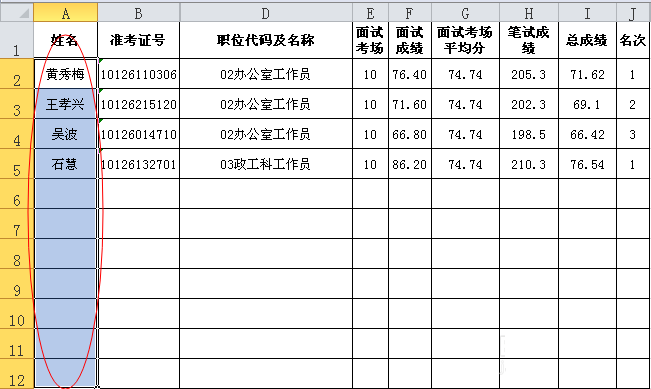
2.然后在功能区选择“数据”,在“数据工具”组点击“数据有效性”。
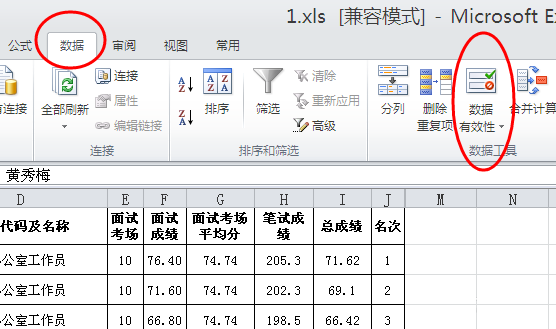
3.然后下拉顺序有三个选项,点击选择“数据有效性”。

4.在“数据有效性”窗口,首先点击“设置”,在有效性条件的“允许”下拉序列中选择“用户自定义”。
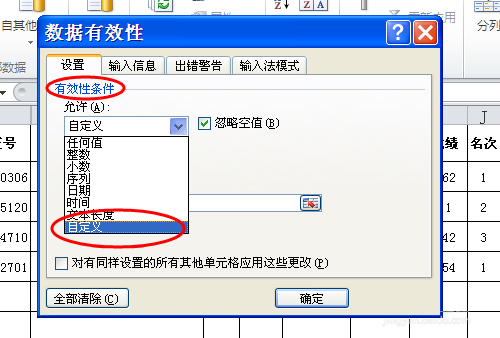
5.在“公式”输入框中输入条件设置公式:“=COUNTIF(A:A,A22)”。
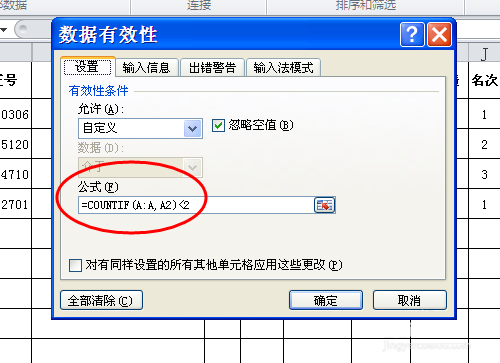
6.在“数据有效性”窗口中,单击“错误警告”。样式下有三种模式,第一种是“停止”,设置后输入的重名不会显示保存,第二种是“警告”,提示是否继续输入,第三种是“信息”,简单的信息提示。我们在这里选择“警告”,因为可能有同名的候选人。提示后,检查确认是否进入。您可以在“错误信息”下填写错误提示。然后确认退出。
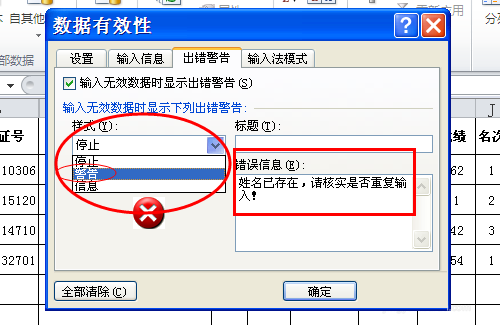
7.设置好之后,让我们尝试输入一个重复的名称。输入“吴波”,会立即弹出“名称已存在,请核实是否重复输入”的警告,然后根据要求选择“是”或“否”。

8.但是上面的设置对于复制粘贴的数据是无法识别的,所以我们可以在输入后使用“圈出无效数据”的功能。例如,我们复制两个候选人的名字,如图所示。
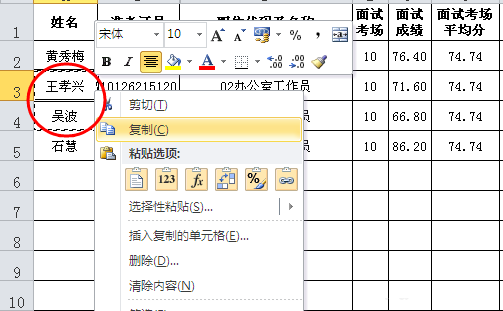
9.然后粘贴到表格中。虽然这是一个重复的名称,但不会出现提示或警告。显然,刚才的设置对于复制粘贴数据是无效的。
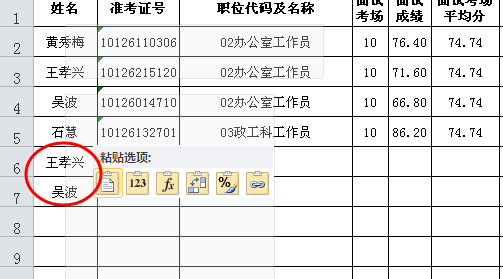
10.我们可以点击“数据有效性”,然后选择“圈出无效数据”。
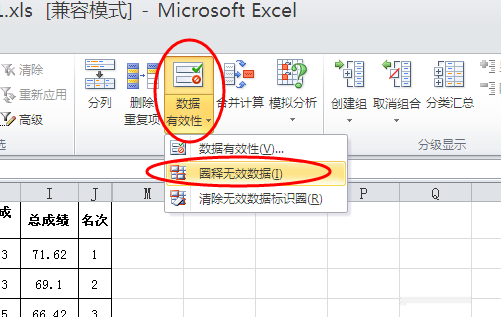
11.然后我们可以发现名字列表中的重复数据被自动圈出,然后我就可以验证是同名还是重复输入。
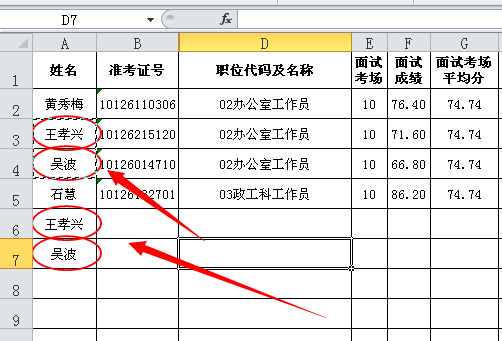
以上是如何设置防止excel表单重复录入的方法。操作非常简单。你学会了吗?希望对大家有所帮助!